Een kwestie van ongeveer twee maanden geleden, met name in juni, de nieuwe Xiaomi Slimme band 7 landde in Spanje samen met een reeks van de meest opvallende kenmerken. Het is vermeldenswaard de introductie van maximaal 120 sportmodi, een groter scherm en een kolossale batterij, maar de waarheid is dat het verbergt verborgen functies die het proberen waard zijn.
Op deze manier kun je het meeste uit je slimme armband halen, waarvan we je al hebben verteld dat er veel geheimen zijn om haal nog meer uit uw apparaat . In deze publicatie hebben we enkele van de meest interessante verzameld met als doel dat je leert om het accessoire van het Chinese merk volledig onder de knie te krijgen.

Leer uw Xiaomi Smart Band 7 grondig kennen
Xiaomi heeft je niet alle mogelijkheden verteld die zijn Xiaomi Smart Band 7 biedt, dus hieronder onthullen we enkele van de handigste functies. Haal het maximale uit je aankoop en ontdek allerlei acties die je binnen enkele seconden kunt uitvoeren.
Stel een slim alarm in
Voor meerdere generaties kun je stel een alarm in op dezelfde manier als met je mobiel, hoewel het uitvoeren van het proces vanaf de armband veel toegankelijker is. Met dit nieuwe model kun je nu een slim alarm instellen.
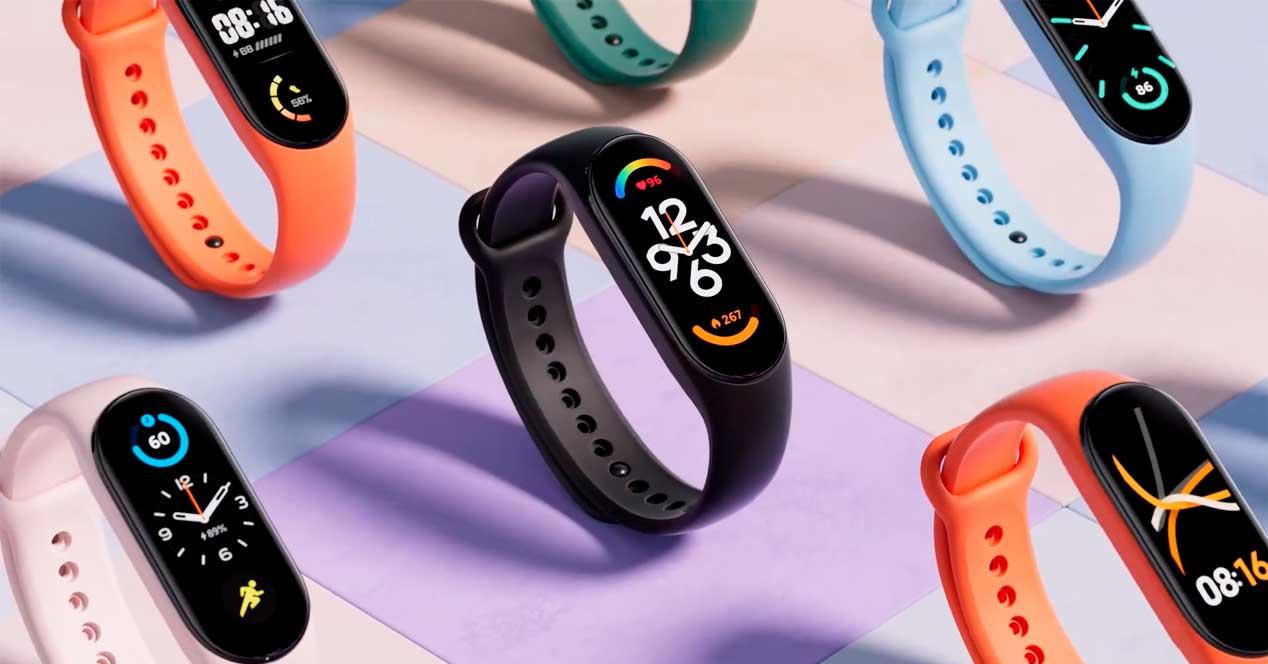
Dit betekent dat de wearable uw slaapschema kan opnemen om wek je op de optimale tijd dichtst bij de door u aangegeven tijd. Om dit te doen, hoeft u alleen maar toegang te krijgen tot een alarm vanaf de armband en het gedeelte "Slim alarm" te selecteren.
Bedien Netflix vanaf je Xiaomi Band 7
Een van de meest opvallende curiositeiten van deze Xiaomi Smart Band 7 is dat je hiermee kunt bedienen Netflix. Het is een van de meest onbekende functies van het apparaat en daarom is het de moeite waard om op dit aspect te wijzen.
Als je Netflix vanaf de armband wilt bedienen, hoef je alleen maar de inhoud van uw smartphone verzenden naar een apparaat met Android TV via de Chromecast Ingebouwd. Daarna verschijnen de overeenkomstige knoppen om de verzending te pauzeren of het volume te wijzigen.
Gebruik Google Maps
Een van de teleurstellingen voor gebruikers was dat de Xiaomi Smart Band 7 geen GPS-chip had. Dit betekent echter niet dat u geen gebruik kunt maken van diensten zoals Google Maps en dat u ze ook daadwerkelijk kunt gebruiken, zij het niet als zodanig. Kortom, je moet geef de armband toestemming om toegang tot meldingen van de Google-navigatie-app en deze verschijnen op het apparaat samen met de afstand die we moeten afleggen.
In de applicatie die je gebruikt om je wearable te koppelen, ga je naar "Apparaten" en selecteer "Meldingen en herinneringen", open vervolgens "Applicatiewaarschuwingen", selecteer "Applicaties beheren" en voeg Google Maps toe.
Bollen maken met een afbeelding
Personalisatie is een ander interessant facet van je Xiaomi Smart Band 7 en de bollen zijn er een fundamenteel onderdeel van. Dankzij hen kun je het uiterlijk van de armbandinterface wijzigen en met de nieuwe generatie kunt u de verdeling van de elementen behouden, maar inclusief een afbeelding die is opgeslagen in de galerij.

Dit opent vele mogelijkheden, of het nu gaat om het kiezen van een foto met je partner of uit je favoriete serie. Onthoud natuurlijk dat het bijgesneden zal lijken. Als je het wilt doen, moet je teruggaan naar het gedeelte "Apparaten" in de app waar je het Xiaomi-accessoire hebt gekoppeld en toegang tot de winkel . Zoek en download degene die uw aandacht trekt en tik op "Foto kiezen".
Pas de vibratie naar wens aan
Ook deze keer moet je naar de applicatie gaan die je gebruikt om je Xiaomi Smart Band 7 te verbinden, zoals Mi Fitness of Zepp. Met deze optie kunt u gemakkelijk identificeren welk type melding het is om te weten of het belangrijk is. Hiervoor gebruikt de armband voor elke waarschuwing een andere trilling.
Het lokaliseren van deze functie is heel eenvoudig en, zoals we al zeiden, moet u toegang hebben tot de betreffende app. Selecteer in het tabblad "Apparaat" het gedeelte "Trillingen" en in dit gedeelte kunt u aangeven welke trilling u wilt ontvangen.